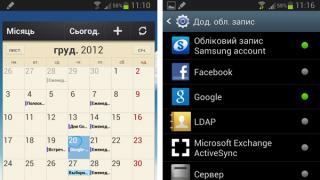USB è un'interfaccia dati seriale per dispositivi periferici nell'informatica
Lo standard USB 1.0, ampiamente adottato, è stato introdotto nel novembre 1996. La versione v1.1 non viene praticamente utilizzata a causa della velocità di trasferimento dati troppo bassa (12 Mbit/s), quindi viene utilizzata solo per compatibilità.
USB 2.0
Lo standard USB 2.0, ampiamente adottato, è stato introdotto nel novembre 1996.
Come per le specifiche USB 1.0 e USB 1.1, la specifica USB 2.0 utilizza un cavo costituito da due coppie di fili per collegare i dispositivi periferici: una coppia di cavi intrecciati per ricevere e trasmettere dati e l'altra per alimentare il dispositivo periferico.
La tensione di alimentazione tramite il bus USB è di 5 V con una corrente fino a 500 mA. Questo, ovviamente, non è sufficiente per le periferiche ad alta potenza come le stampanti. Pertanto sono dotati di un proprio alimentatore collegato direttamente a una presa elettrica. I cavi USB sono orientati, ovvero hanno estremità fisicamente diverse “verso il dispositivo” (Tipo B) e “verso l'host” (Tipo A). È possibile implementare un dispositivo USB senza cavo, con una punta “to-host” integrata nell'alloggiamento.
I computer e i laptop prodotti dopo il 2003 dispongono in genere di porte USB 2.0.
I dispositivi USB 2.0 supportano tre modalità operative:
- Bassa velocità, 10-1500 Kbps (tastiere, mouse, joystick, gamepad)
- A tutta velocità, 0,5-12 Mbit/s (dispositivi audio, video)
- Ad alta velocità, 25-480 Mbit/s (dispositivi video, dispositivi di memorizzazione)
Interfaccia USB 3.0 – Standard USB SuperSpeed
La specifica USB 3.0 è apparsa nel 2008.
Nella specifica USB 3.0, connettori e cavi sono compatibili con USB 2.0 e, per un'identificazione univoca, i connettori USB 3.0 sono realizzati in plastica blu o (per alcuni produttori) rossa.
La specifica USB 3.0 aumenta la velocità massima di trasferimento dati a 5 Gbps, che è superiore alla velocità di trasferimento dati dei dispositivi USB 2.0. (massimo 480 Mbit/s)
Il 31 luglio 2013, il Gruppo Promotore USB 3.0 ha annunciato l'adozione della successiva specifica di interfaccia, USB 3.1, la cui velocità di trasferimento può raggiungere i 10 Gbps. Il connettore USB 3.1 Type-C è simmetrico.
Tipi di possibili connettori e cavi
Il numero di possibili connettori USB 3.0 è aumentato. Il connettore più popolare e utilizzato da tutti era USB Type-A di dimensioni classiche: si trova su unità flash, modem USB, alle estremità dei fili di mouse e tastiere. L'USB Type-B full-size è un po' meno comune: stampanti e scanner sono solitamente collegati con questo cavo. La versione mini dell'USB Type-B è ancora spesso utilizzata nei lettori di schede, nelle fotocamere digitali e negli hub USB. La versione micro del tipo B è diventata il connettore più popolare al mondo: tutti gli attuali telefoni cellulari, smartphone e tablet (ad eccezione dei prodotti di un'azienda frutticola) sono prodotti con un connettore micro USB tipo B.
La maggior parte dei moderni telefoni cellulari, smartphone, tablet e altri gadget indossabili supporta la ricarica tramite una presa USB mini-USB o micro-USB. È vero, c’è ancora molta strada da fare verso uno standard unificato e ogni azienda sta cercando di realizzare la piedinatura a modo suo. Probabilmente dovrebbero comprare il caricabatterie da lei. È positivo che la spina e la presa USB siano state rese standard, così come la tensione di alimentazione di 5 volt. Quindi, avendo qualsiasi adattatore per caricabatterie, puoi teoricamente caricare qualsiasi smartphone. Come? e continua a leggere.

Pinout dei connettori USB per Nokia, Philips, LG, Samsung, HTC
I marchi Nokia, Philips, LG, Samsung, HTC e molti altri telefoni riconosceranno il caricabatterie solo se i pin Data+ e Data- (2° e 3°) sono in cortocircuito. Puoi metterli in cortocircuito nella presa USB_AF del caricabatterie e caricare facilmente il tuo telefono tramite un cavo dati standard.

Pinout dei connettori USB sulla spina
Se il caricabatterie è già dotato di un cavo di uscita (invece di un jack di uscita) e devi saldarvi una presa mini-USB o micro-USB, non è necessario collegare i pin 2 e 3 nella porta mini/micro USB si. In questo caso, saldi il più a 1 contatto e il meno al 5 (ultimo).

Pinout dei connettori USB per iPhone
Per gli iPhone, i contatti Data+ (2) e Data- (3) devono essere collegati al contatto GND (4) tramite resistori da 50 kOhm e al contatto +5V tramite resistori da 75 kOhm.

Pinout del connettore di ricarica del Samsung Galaxy
Per caricare il Samsung Galaxy è necessario installare una resistenza da 200 kOhm nella presa USB micro-BM tra i pin 4 e 5 e un ponticello tra i pin 2 e 3.

Pinout connettori USB per navigatore Garmin
È necessario uno speciale cavo dati per alimentare o caricare il tuo navigatore Garmin. Solo per alimentare il navigatore via cavo è necessario cortocircuitare i pin 4 e 5 della presa mini-USB. Per ricaricare è necessario collegare i pin 4 e 5 tramite una resistenza da 18 kOhm.

Schemi dei pin per la ricarica dei tablet
Quasi tutti i tablet richiedono una grande corrente per caricarsi, 2 volte superiore a quella di uno smartphone, e la ricarica tramite la presa mini/micro-USB in molti tablet semplicemente non è fornita dal produttore. Dopotutto, anche USB 3.0 non fornirà più di 0,9 ampere. Pertanto, viene posizionato un nido separato (spesso di tipo rotondo). Ma può anche essere adattato a una potente fonte di alimentazione USB saldando un adattatore come questo.

Pinout della presa di ricarica del tablet Samsung Galaxy Tab
Per caricare correttamente il tablet Samsung Galaxy Tab, consigliano un circuito diverso: due resistori: 33 kOhm tra +5 e jumper D-D+; 10 kOhm tra GND e ponticello D-D+.

Pinout dei connettori della porta di ricarica
Di seguito riportiamo diversi diagrammi delle tensioni sui contatti USB, con indicati i valori dei resistori che permettono di ottenere tali tensioni. Dove è indicata una resistenza di 200 Ohm è necessario installare un ponticello la cui resistenza non deve superare questo valore.
Classificazione delle porte del caricabatterie
- SDP(Standard Downstream Ports) – scambio dati e ricarica, consente corrente fino a 0,5 A.
- CDP(Charging Downstream Ports) – scambio dati e ricarica, consente corrente fino a 1,5 A; L'identificazione hardware del tipo di porta (enumerazione) viene eseguita prima che il gadget colleghi le linee dati (D- e D+) al suo ricetrasmettitore USB.
- DCP(Porte di ricarica dedicate) – solo ricarica, consente corrente fino a 1,5 A.
- ACA(Adattatore per caricabatterie accessorio) – Il funzionamento PD-OTG è dichiarato in modalità Host (con connessione alle periferiche PD – Hub USB, mouse, tastiera, HDD e con possibilità di alimentazione aggiuntiva), per alcuni dispositivi – con la possibilità di caricare PD durante una sessione OTG.
Come rifare una spina con le tue mani
 Ora hai uno schema di piedinatura per tutti gli smartphone e tablet più diffusi, quindi se hai la capacità di lavorare con un saldatore, non ci saranno problemi a convertire qualsiasi connettore USB standard nel tipo richiesto dal tuo dispositivo. Qualsiasi ricarica standard basata sull'uso dell'USB prevede l'uso di soli due fili: +5 V e un contatto comune (negativo).
Ora hai uno schema di piedinatura per tutti gli smartphone e tablet più diffusi, quindi se hai la capacità di lavorare con un saldatore, non ci saranno problemi a convertire qualsiasi connettore USB standard nel tipo richiesto dal tuo dispositivo. Qualsiasi ricarica standard basata sull'uso dell'USB prevede l'uso di soli due fili: +5 V e un contatto comune (negativo).
Basta prendere un qualsiasi adattatore di ricarica da 220 V/5 V e tagliare il connettore USB da esso. L'estremità tagliata viene completamente liberata dallo schermo mentre i rimanenti quattro fili vengono spelati e stagnati. Ora prendiamo un cavo con un connettore USB del tipo desiderato, dopodiché ne tagliamo anche l'eccesso ed eseguiamo la stessa procedura. Ora non resta che saldare semplicemente i fili insieme secondo lo schema, dopodiché ciascuna connessione viene isolata separatamente. La custodia risultante è avvolta sopra con nastro isolante o nastro adesivo. Puoi riempirlo con colla a caldo, anche questa un'opzione normale.
Bonus: tutti gli altri connettori (prese) per telefoni cellulari e la loro piedinatura sono disponibili in un'unica grande tabella -.
I computer moderni o i gadget mobili sono dotati di un'ampia gamma di porte, dalla tradizionale USB 2.0 alla nuova Thunderbolt 3. Anche se tutti li conoscete, il tempo passa e il progresso tecnologico dà origine a un nuovo standard di alimentazione o trasmissione che richiede nuovi adattatori. Scopriamo quali cavi e adattatori sono necessari per collegare il tuo computer a un monitor, una TV, una rete, un gadget e un altro dispositivo periferico.
Quando si acquista un nuovo computer portatile o desktop, è sempre interessante scoprire quali connettori e porte sono presenti a bordo. Inoltre, la conoscenza ti tornerà sempre utile per aiutarti a scoprire se il tuo dispositivo trarrà vantaggio in termini di velocità di trasferimento se lo colleghi a una moderna porta USB di tipo C, piuttosto che alla già obsoleta USB 2.0. Ecco perché ho provato a raccogliere un elenco completo di porte, nonché il tipo e il costo degli adattatori che potresti incontrare quando accoppi un computer o laptop ai tuoi gadget.
Descrizione: Il connettore audio più comune al mondo. Sulla maggior parte dei computer, tablet e telefoni è progettato come jack da 3,5 mm e collega la maggior parte delle cuffie e degli altoparlanti cablati a un computer o gadget. Inoltre, i computer, di regola, hanno due o più prese audio per microfono e cuffie, altoparlanti per il formato audio 3.1, 5.1 o anche 7.1. E i gadget mobili hanno solo una porta per le cuffie.
Serve un adattatore Nota: se il tuo dispositivo non dispone di un jack da 3,5 mm, potresti prendere in considerazione l'acquisto di un auricolare USB cablato o un dispositivo o adattatore audio wireless Bluetooth Da USB a 3,5 mm. Fortunatamente, il costo di ciascuna opzione supera i 10 dollari.
Opzioni per adattatori mini jack 3,5
Porta di rete Ethernet (RJ-45)
Conosciuto anche come: Gigabit Ethernet, 10/1000 Ethernet, porta LAN.
Descrizione: focalizzato principalmente sul segmento business dei dispositivi: server e switch, laptop e computer. Questa porta consente di connettersi direttamente alle reti cablate. Mentre il Wi-Fi continua ad aumentare la velocità di connessione wireless, Ethernet è da tempo in grado di funzionare a 1 Gbps su cavo. Avere una tale velocità è davvero molto conveniente, perché oggigiorno la velocità di trasferimento dei dati gioca un ruolo decisivo se si ha la possibilità di scegliere un'interfaccia per la connessione a Internet. Ethernet negli affari collega milioni di computer da ufficio a una rete locale e trasmette decine di gigabit di traffico nei data center più grandi.
A casa, se disponi di più computer o televisori dotati di porta LAN, dovresti pensare a organizzare una rete locale. Nessuno standard di rete oggi disponibile vi offrirà una tale velocità di trasferimento dati e allo stesso tempo stabilità di rete e assenza di interferenze.
Serve un adattatore Nota: se non disponi di una porta Ethernet integrata, potresti prendere in considerazione l'acquisto di un adattatore Da USB a Ethernet. Il costo medio va dai 15 ai 30 dollari, a seconda del tipo di USB: Type-C o Type-A. Per alcuni dispositivi mobili è possibile ottenere Ethernet collegandosi alla Docking Station.
 Cavo Ethernet RJ-45
Cavo Ethernet RJ-45
connettore HDMI
Conosciuto anche come: Interfaccia per contenuti multimediali ad alta definizione.
Descrizione: questo connettore popolare è il più comune per collegare i dispositivi a una TV e appare anche su molti monitor e proiettori. A seconda del laptop o del PC desktop con scheda grafica, la porta HDMI (High-Definition Multimedia Interface) potrebbe essere in grado di riprodurre risoluzioni fino a 4K. Tuttavia, potresti non essere in grado di riprodurre due display dalla stessa porta. Inoltre, HDMI trasporta l'audio insieme al video. Quindi, se il tuo monitor o la tua TV sono dotati di altoparlanti, riceverai anche l'audio.
Se il tuo computer ha un'uscita HDMI e il tuo monitor ha un'uscita DVI, puoi convertire il segnale dall'uno all'altro con un adattatore che costa meno di $ 5.
La maggior parte dei laptop dotati di HDMI utilizza una porta full-size (Tipo A), ma esistono anche dispositivi ultrasottili che utilizzano connettori mini HDMI: mini-HDMI (Tipo C) e micro-HDMI (Tipo D), che sono fisicamente progettati in forme più piccole.
Serve un adattatore: Se è necessario connettersi a una porta DVI, utilizzare HDMI-DVI adattatore che costa $ 5. Per circa $ 25 puoi trovare un adattatore USB (tipo C)-HDMI.
Se desideri convertire il segnale dalla porta HDMI del tuo computer a un dispositivo DisplayPort, come un monitor, dovrai acquistare un convertitore attivo abbastanza costoso che richiede una propria connessione di alimentazione e costa oltre $ 30. Cavi Da DisplayPort a HDMI non funzionerà senza alimentazione.
 Adattatore DVI-HDMI, porta mini-HDMI
Adattatore DVI-HDMI, porta mini-HDMI
DisplayPort/Mini DisplayPort
Conosciuto anche come: Porta a doppio scopo.
Descrizione: DisplayPort è oggi lo standard più avanzato per collegare i monitor a un computer, con la possibilità di trasmettere immagini 4K a 60 Hz su un monitor o fino a tre monitor Full HD (utilizzando un hub o una docking station). La maggior parte dei laptop dotati di DisplayPort utilizza un connettore mini DisplayPort o DisplayPort Type-C su una porta USB.
Tuttavia, la maggior parte dei monitor e dei televisori non dispone di un connettore DisplayPort, ma è possibile eseguire l'output su un display compatibile con HDMI con un adattatore che costa meno di $ 10. Come HDMI, DisplayPort può trasmettere l'audio nello stesso cavo del video.
Serve un adattatore: Se desideri visualizzare un'immagine su più di un monitor da una porta mini DisplayPort su un laptop, allora hai bisogno di un'interfaccia multi-thread Hub DisplayPort, che costa tra i 70 e i 100 dollari e richiede elettricità. Un cavo Da USB (tipo C) a DisplayPort O da mini DisplayPort a DisplayPort i cavi costano poco più di $ 10.
 mini DisplayPort, DisplayPort
mini DisplayPort, DisplayPort
Porta DVI
Conosciuto anche come: DVI-D, DVI-I, DVI doppio collegamento.
Descrizione: A causa delle dimensioni fisiche del DVI, non tutti i laptop sono dotati di questa interfaccia. Ma quasi tutti i monitor con risoluzione Full HD hanno una porta DVI. Spesso DVI è l'opzione migliore per collegare il computer e il monitor, poiché molti display economici dispongono solo di connettori DVI e VGA. Fortunatamente, in caso di necessità, è possibile acquistare un adattatore per convertire da HDMI o DisplayPort a DVI.
DVI può trasmettere immagini fino ad una risoluzione di 1920 x 1200 a 60 Hz. Per i monitor 2K o 4K a 30 Hz è necessaria una seconda connessione, la cosiddetta Dual-Link DVI. In virtù del suo nome, può fornire un'immagine in uscita con una risoluzione di 1920 x 1200 a 120 Hz.
La maggior parte delle docking station USB di base dispongono di almeno un'uscita DVI.
Serve un adattatore: È possibile trovare il cavo HDMI-DVI per meno di $ 10 e DisplayPort-DVI cavo per meno di $ 15. Il cavo più economico è DVI-VGA circa 5$. Le docking station USB con uscita per due monitor DVI partono da $ 90.
 Adattatore HDMI-DVI, cavo DVI
Adattatore HDMI-DVI, cavo DVI
Adattatore MicroSD
Conosciuto anche come: Slot per scheda di memoria MicroSD, lettore MicroSDHC, microSDXC.
Descrizione: questo slot legge le schede di memoria MicroSD, utilizzate dalla stragrande maggioranza dei moderni smartphone, tablet, lettori e altri gadget mobili. Se il tuo laptop o tablet ha una quantità molto limitata di memoria del disco interno, allora adattatore microSD Ti salverò. Ti consentirà di espandere la memoria interna utilizzando una grande scheda di memoria MicroSD da 64 GB o 128 GB.
Serve un adattatore: Se il tuo dispositivo non dispone di uno slot integrato per una scheda MicroSD, ti consiglio di acquistarne uno esterno adattatore microSD, che ti costerà fino a circa $ 10.
 Adattatore MicroSD
Adattatore MicroSD
Adattatore SD
Conosciuto anche come: Lettore di schede 3 in 1, Lettore di schede 4 in 1, Lettore di schede 5 in 1, Lettore di schede di memoria SDHC.
Descrizione: Questo slot può essere utilizzato per leggere le schede di memoria da una fotocamera digitale SD.
Serve un adattatore Nota: se trasferisci spesso foto dalla tua DSLR al tuo laptop o computer desktop, ti consiglio vivamente di acquistare un lettore di schede SD. Si collega tramite USB e costa poco meno di 10 dollari.
 Lettore di schede 5 in 1, adattatore SDHC
Lettore di schede 5 in 1, adattatore SDHC
USB/USB tipo A
Conosciuto anche come: USB tipo A, USB normale,
Descrizione: USB (Universal Serial Bus) è oggi il connettore più comune nei laptop e nei computer. Una normale porta USB è nota come USB Type-A e ha una forma semplice e rettangolare. A seconda della progettazione dell'hardware, può essere USB-2.0 o USB-3.0, che differiscono notevolmente in termini di velocità.
Indicatori di velocità
USB 1.1
- modalità a larghezza di banda ridotta (Low-Speed) - 1,5 Mbit/s massimo;
- modalità a larghezza di banda elevata (Full-Speed) - 12 Mbit/s massimo.
- Mantiene la compatibilità fisica e funzionale con USB 1.1;
- Modalità a bassa velocità, 10-1500 Kbps (tastiere, mouse, joystick, gamepad);
- Modalità a piena velocità, 0,5-12 Mbit/s (dispositivi audio, video);
- Modalità ad alta velocità, 25-480 Mbit/s (dispositivi video, dispositivi di memorizzazione delle informazioni).
- Mantiene la compatibilità fisica e funzionale con USB 2.0;
- velocità massima di trasferimento informazioni fino a 5 Gbit/s.
Puoi collegare una varietà praticamente infinita di periferiche a una porta USB, da tastiere e mouse a stampanti e adattatori Ethernet. L'USB normale non dispone di un proprio standard di trasferimento video, ma puoi connetterti a un monitor utilizzando un dock o un adattatore universale con tecnologia DisplayLink.
 Cavo USB 2.0 normale di tipo A
Cavo USB 2.0 normale di tipo A
USB tipo B
Descrizione: Non troverai questo connettore quadrato sulla scheda madre del computer; non si trova sul lato del laptop. Viene utilizzato nei dispositivi periferici come porta di input: docking station, stampanti, scanner e altri. Tutti questi dispositivi richiederanno un cavo USB tipo A - tipo B, che può essere facilmente trovato in qualsiasi negozio di computer.
 USB tipo B
USB tipo B
USB di tipo C
Conosciuto anche come: USB-C.
Descrizione: Questa porta USB sottile è lo standard USB più recente. La porta è già disponibile su numerosi dispositivi e probabilmente sostituirà USB Type-A, USB Type-B e MicroUSB su tutti i nuovi sistemi nel prossimo futuro. È molto più sottile dei suoi predecessori. Type-C può adattarsi a laptop molto sottili, come il MacBook 12". Il connettore USB Type-C è simmetrico, quindi non dovrai mai preoccuparti della posizione della spina quando ti colleghi a una porta che ti consente di inserire il cavo in ogni caso, Apple con il suo connettore The Lightning lo ha dimostrato chiaramente introducendo USB Type-C in tutti i suoi dispositivi.
Le porte USB Type-C possono supportare diversi standard diversi, ma non tutti offrono le stesse funzionalità. Type-C può trasferire file su USB 3.1 Gen 1 (a 5 Gbps) o USB 3.1 Gen 2 (a 10 Gbps). Può essere utilizzato come porta di ricarica (USB-PD), quindi puoi caricare il tuo laptop. Può anche trasportare segnali DisplayPort e persino fungere da porta Thunderbolt.
Serve un adattatore: se disponi di una porta USB Type-A rettangolare, ma devi collegare un dispositivo con USB Type-C, utilizza un cavo USB-C 3.0 (tipo C) - USB-A 3.0.
 Cavo da USB tipo C a USB tipo A
Cavo da USB tipo C a USB tipo A
Interfaccia USB 2.0
Conosciuto anche come: USB ad alta velocità, USB 2.
Descrizione: Capace di trasferire dati a velocità fino a 480 Mbps, USB 2.0 è l'USB più comune e funziona in modo efficace con la maggior parte dei dispositivi periferici. La porta USB 2.0 può essere realizzata in vari fattori di forma: Tipo A - Tipo A (rettangolare), Tipo B - Tipo B (quadrata), mini - mini USB o micro - micro USB. Su laptop e desktop la porta USB 2.0 sarà sempre di tipo A, mentre su tablet e telefoni sarà molto probabilmente micro USB.
 Porte USB 2.0
Porte USB 2.0
Interfaccia USB 3.0
Conosciuto anche come: USB superveloce, USB 3.
Descrizione: Ottimo per dischi rigidi esterni, unità SSD, monitor ad alta definizione, docking station, USB 3.0 ha una velocità di trasferimento massima di 5 Gbps. Questo è più di 10 volte più veloce del suo predecessore USB 2.0. Le porte USB 3 sono automaticamente retrocompatibili con cavi e dispositivi USB 2.0. Le porte USB 3 su un computer utilizzano un tipo di connettore rettangolare e, di norma, non sono diverse dalle loro controparti più giovani. Le porte SuperSpeed USB 3.0 sono talvolta dipinte di azzurro o hanno accanto un piccolo logo "SS" per indicare la maggiore velocità di trasferimento dati.
 Cavo USB 3.0
Cavo USB 3.0
USB 3.1 prima generazione
Conosciuto anche come: USB 3.1, USB superveloce.
Descrizione: USB 3.1 Gen 1 è un protocollo di comunicazione che funziona alla stessa velocità di 5 Gbps di USB 3.0, ma funziona solo con USB Type-C. Ciò garantisce la compatibilità con i dispositivi USB 3.0 e USB 2.0, a condizione che il cavo abbia un connettore di tipo C su almeno un lato. I dispositivi USB 3.1 possono supportare la ricarica dei dispositivi USB, che consente loro di ricevere o trasmettere energia a velocità fino a 100 W, sufficienti per caricare la maggior parte dei laptop.
 USB 3.1 prima generazione
USB 3.1 prima generazione
USB 3.1 generazione 2
Conosciuto anche come: USB 3.1, SuperSpeed + USB, SuperSpeed USB 10Gbps.
Descrizione: USB 3.1 Gen 2 ha lo stesso fattore di forma di USB 3.1 Gen 1, ma con una larghezza di banda doppia, che consente di trasferire dati a velocità fino a 10 Gbps. Per garantire la retrocompatibilità con gli adattatori USB USB 3.1 Gen 2, sarà necessario un connettore di tipo C, ma per utilizzarlo alla massima velocità dovrai assicurarti che il cavo sia classificato per 10 Gbps. Questo di solito è contrassegnato con il logo "ss" o in blu.
 USB 3.1 generazione 2
USB 3.1 generazione 2
MicroUSB
Conosciuto anche come: Micro B, Micro USB.
Descrizione: Questa piccola porta si è guadagnata la reputazione di porta di ricarica per smartphone e tablet a basso consumo. Questo connettore non viene utilizzato su laptop e PC. La micro USB normale supporta la velocità USB 2.0 (480 Mbps) e consente di collegare più dispositivi, principalmente dischi rigidi esterni. Le porte Micro USB 3.0 hanno alcuni pin aggiuntivi e offrono velocità di trasferimento più elevate, ma il fattore di forma è esattamente lo stesso della micro USB 3.0.
Serve un adattatore: Per connettere un telefono o un tablet a un laptop, avrai bisogno USB tipo A: micro USB cavo che costa circa $ 5. In alternativa è possibile utilizzare un adattatore Tipo C: micro USB per 10$.
 Micro USB 2.0, Micro USB 3.0
Micro USB 2.0, Micro USB 3.0
MiniUSB
Conosciuto anche come: Mini B, mini USB.
Descrizione: L'interfaccia è già meno popolare della micro USB, poiché è più vecchia. Utilizzato su alcuni dischi rigidi esterni, console di gioco e altri accessori. Loro, come la micro USB, non vengono utilizzati su laptop e computer. Possono essere trovati sui telefoni cellulari o su alcuni lettori. Ma anche con l'avvento della micro USB, oggigiorno l'utilizzo di questa porta è molto raro.
Serve un adattatore: cavo Tipo A: mini USB costa circa $ 5, un cavo Tipo C: mini USB disponibile per meno di $ 10 e adattatore microUSB-USB costerà circa $ 5.
 Cavo di tipo A - mini USB, micro USB - adattatore USB
Cavo di tipo A - mini USB, micro USB - adattatore USB
Fulmine 3
Conosciuto anche come: Fulmine.
Descrizione: La connessione più veloce oggi disponibile sul mercato. Thunderbolt 3 può trasferire dati a velocità fino a 40 Gbps, ovvero quattro volte più veloce dell'USB più veloce (USB 3.1 Gen 2). Questo standard ad alta velocità può anche essere trasmesso a due monitor 4K contemporaneamente perché una porta Thunderbolt 3 trasporta doppi segnali DisplayPort. Thunderbolt 3 può essere utilizzato per collegare una scheda grafica esterna, che consente di giocare alla massima risoluzione anche utilizzando un laptop ultrasottile.
Tutte le porte Thunderbolt 3 utilizzano lo standard USB Type-C, che consente loro di connettersi a una varietà di periferiche che utilizzano USB.
Prima di Thunderbolt 3, arrivato sui laptop alla fine del 2015, c'era Thunderbolt 2, ma pochissimi fornitori erano ansiosi di utilizzarlo nei propri sistemi. La compatibilità con le versioni precedenti della connessione è preservata in Thunderbolt 3 e se disponi di un dispositivo con Thunderbolt versione 1, non dovrai acquistare nulla in più.
 Fulmine 3
Fulmine 3
connettore VGA
Descrizione: Ora possiamo già dire: VGA è il bisnonno delle uscite video. Il VGA (array di grafica video) è apparso nel 1987, ma questo connettore è ancora oggi una caratteristica comune su molti monitor e proiettori. Tuttavia, poiché il connettore a 15 pin è piuttosto grande, non troverete molti laptop o desktop della generazione attuale dotati di un'uscita VGA. Questa connessione analogica provoca una distorsione del segnale su cavi più lunghi e trasmette immagini con una risoluzione fino a un massimo di 1920 x 1200 pixel.
Serve un adattatore: È impossibile convertire VGA in qualsiasi altro segnale video poiché VGA è un segnale analogico e il resto è già digitale (DVI, DisplayPort, HDMI). Ma puoi collegare un connettore diverso al tuo monitor VGA utilizzando un cavo o un adattatore economico, come cavi o adattatori: DVI-VGA, HDMI-VGA O DisplayPort-VGA. Il loro costo raramente supera i 10 dollari.
Questo materiale è adatto a principianti e professionisti. Alcune persone sono spesso preoccupate su come determinare il tipo di porta USB. Ciò è particolarmente difficile quando tutte le porte del portatile sono contrassegnate in nero, anche se le specifiche dicono che sono presenti USB 3.0 e 2.0. Non è proprio scritto da che parte.
Questo articolo non solo ti aiuterà a identificare USB 3.0, ma proveremo anche a distinguere un falso. L’articolo sarà breve, ma ti aiuterà pienamente a capire cosa è cosa.
Determinare il tipo di porta USB utilizzando Windows
Ora proverò a mostrare tutto in modo programmatico e poi esamineremo le porte stesse. Molti di voi sanno che le porte USB sono disponibili in versioni 1.0 , 2.0 E 3.0 . Ora esiste già la versione 3.1, ma non importa. Per determinare il tipo di porta USB, devi andare su Gestione dispositivi. In Windows 10, fare clic con il pulsante destro del mouse dal menu Start e seleziona la voce appropriata (oppure premi la combinazione Vinci+X e fare lo stesso).
Non appena si apre la finestra, cerca la scheda "Controller USB" e aprirlo. Lì possiamo vedere molti driver per le porte USB. Se uno dei dispositivi ha una parola "xHCI", allora questo è USB 3.0, tutto il resto si riferisce a USB 2.0.

Facilmente? Passiamo allora alla definizione successiva.
Come determinare il tipo di porta USB in base all'aspetto?
Cominciamo con la primissima versione: USB 1.0, ora questa opzione non è praticamente utilizzata nei laptop, ma esiste in alcuni mouse e altri dispositivi. Sembra questo:porto bianco con 4 contatti– questa è USB 1.0.

USB 2.0 solitamente verniciato nero e al suo interno ha anche 4 contatti. Il secondo tipo è compatibile con USB 1.0, ma differisce solo per la larghezza di banda. Il secondo tipo è più veloce.

In questo esempio, abbiamo esaminato un'unità flash, ma che aspetto ha il connettore, ad esempio, in un laptop?Ecco come appare:

Quasi niente di diverso. Un punto importante è che alcuni produttori possono dipingere la stessa USB 2.0 in un colore diverso, ad esempio arancione. Naturalmente ciò non influisce in alcun modo sulle caratteristiche dell'interfaccia.

Sembra USB 3.0 porto blu E ha 9 contatti. Quattro sono davanti, gli altri cinque dietro. Dai un'occhiata più da vicino. Quelli dietro sono leggermente rialzati. Se il materiale è blu, allora è sicuramente USB 3.0. Inoltre, su alcuni computer accanto al connettore puoi vedere la scritta "SS", che indica la velocità massima di trasferimento dati (Super Speed).

Vorrei sottolineare che USB 1.0, 2.0 e 3.0 sono compatibili tra loro, quindi puoi tranquillamente usarli come preferisci. Ad esempio, inserisci un connettore USB 2.0 in 3.0, anche se la velocità qui sarà al livello 2.0.
Quindi, riassumiamo, ora descriverò ancora una volta le caratteristiche delle porte USB:
USB 1.0
- Materiale bianco;
- Ha 4 contatti.
USB 2.0
- Realizzato in materiale nero o blu. A seconda delle preferenze degli sviluppatori, può essere di qualsiasi altro colore;
- Ha 4 contatti.
USB 3.0
- Il materiale è quasi sempre blu, ma può essere anche nero;
- Ci sono sempre 9 contatti: 4 davanti e 5 dietro.
Questo è tutto ciò che volevo dirti sulla determinazione del tipo di porte USB.
USB (Universal Serial Bus) - L'interfaccia di trasferimento dati USB è oggi molto diffusa, utilizzata in quasi tutti i dispositivi - telefoni, PC, MFP, registratori e altri dispositivi - utilizzata sia per il trasferimento dei dati che per caricare le batterie del telefono.
Tipi di connettori USB.
Esistono numerosi tipi di connettori USB. Tutti sono mostrati di seguito.
Tipo A- dispositivo di alimentazione attivo (computer, host). Tipo B- dispositivo passivo e connesso (stampante, scanner)
Pinout del cavo USB per colore.
Piedinatura USB 2.0.

USB è un bus seriale. Utilizza 4 fili schermati: due per l'alimentazione (+5 V e GND) e due per i segnali dati differenziali (etichettati D+ e D-).

Micro USB
Il micro USB è stato utilizzato dal 2011 in telefoni, MP3 e altri dispositivi. Micro è una variante più recente del mini connettore. Ha il vantaggio di collegare connettori, il connettore è collegato saldamente alla spina e fornisce una connessione salda.